
お急ぎですか?iPhone・iPadのペアレンタルコントロールを設定する方法はこちら!
- スクリーンタイムを有効にします。ご自身と子どものiPhoneで[設定]を開いて[スクリーンタイム]をタップし、オンにしましょう。
- 制限の設定を行います。設定の一覧から有効にしたいペアレンタルコントロールをタップし、トグルをオンに切り替えます。
- ペアレンタルコントロールアプリをインストールします。高品質ペアレンタルコントロールのiOSアプリを利用して、安全を強化しましょう(Qustodioがおすすめです)!
iPhoneをはじめとするAppleデバイスには、それなりに高性能なペアレンタルコントロールが内蔵されています。例えば、デバイスの使用時間を設定したり、コンテンツへのアクセスを制限したり、アプリやウェブコンテンツをフィルタリングしたりすることが可能です。シンプルですが、「どのように有効にすれば良いか分からない!設定方法を教えて欲しい」という方もいらっしゃるのではないでしょうか?
本ガイドを参考にすれば、iPhoneのペアレンタルコントロールを短時間で設定できます。お子さまのiPhoneを扱う必要もあまりありません。また、子どもがAppleデバイスのペアレンタルコントロールアプリを回避する方法としてありがちなケースと、その対処法も解説します。
ほかに検討したいおすすめのペアレンタルコントロールアプリも紹介します。Appleのペアレンタルコントロールはかなり単純なので、サードパーティ製ペアレンタルコントロールアプリに標準装備されている便利な追加機能は使えません。おすすめのペアレンタルコントロールアプリを使えば、細かく制限を設定できます。なかでも、Qustodio(クストディオ)がイチオシです。
iPhone・iPadのペアレンタルコントロールを設定する方法
iOSに内蔵されているペアレンタルコントロールは比較的設定しやすく、使い方も簡単です。スクリーンタイムの制限とスケジュール設定、アプリの使用制限とプライバシールールの設定などのほか、子どもがスマホでだれとやり取りできるか決定することもできます。
ここでは、iOSデバイスのペアレンタルコントロール機能で何ができるか、どのように有効にすれば良いか手順を追って詳しく説明します。
事前準備:「ファミリー共有」を設定する
iPhone・iPadに内蔵されているペアレンタルコントロールを使うには、「ファミリー共有」のグループが作成されていることが前提です。グループには最大6人の子どもを追加できます。ファミリー共有を利用することで、Apple Musicのサブスクリプションや購入したコンテンツなどを家族と共有できるほか、位置情報を家族に知らせることもできます。
- iPhone・iPadで[設定]を開きます。
- [ファミリー]オプションをタップします。
- 次に、[ファミリー共有]をタップし、画面の指示に従ってグループを作成しましょう。
- 子どもをグループに追加するには、もう一度[ファミリー共有]を開き、[お子様用アカウントを作成]を選びます。子どもがApple IDを持っていない場合、作成してからファミリー共有グループに追加してあげましょう。
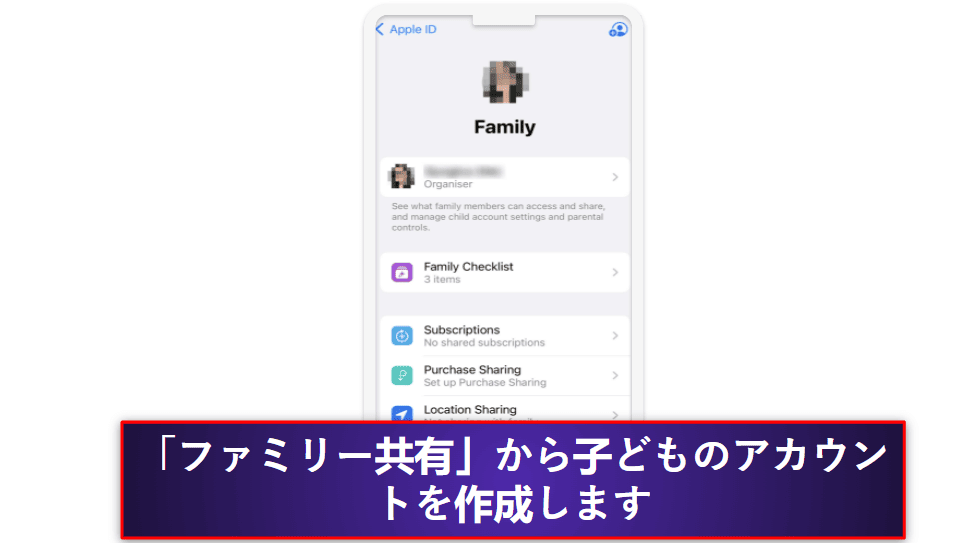
ステップ1. 「スクリーンタイム」を有効にする
スクリーンタイムを利用すると、iOSデバイスの使用時間を制限できます。具体的には、子どもがデバイスを使える時間帯を指定して勉強に集中できる環境を作ったり、就寝時間にスマホを使えないようにしたりできるのです。
- [設定]を開きます。
- 下にスクロールし、[スクリーンタイム]をタップします。画面の指示に従ってスクリーンタイムをオンにしてください。
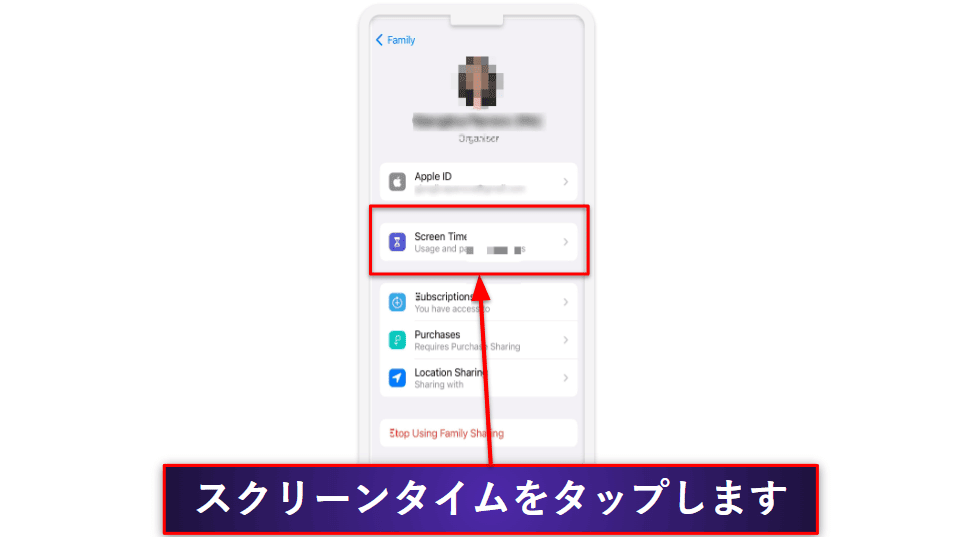
子どもが希望した場合、スクリーンタイムを延長することもできます。
- スクリーンタイムのパスコードを設定し、変更を保存しましょう。スクリーンタイムのパスコードは、iOSデバイスのスクリーンタイム設定を保護するためのパスコードで、子どもがスクリーンタイムの設定を変更するのを防ぐものです。
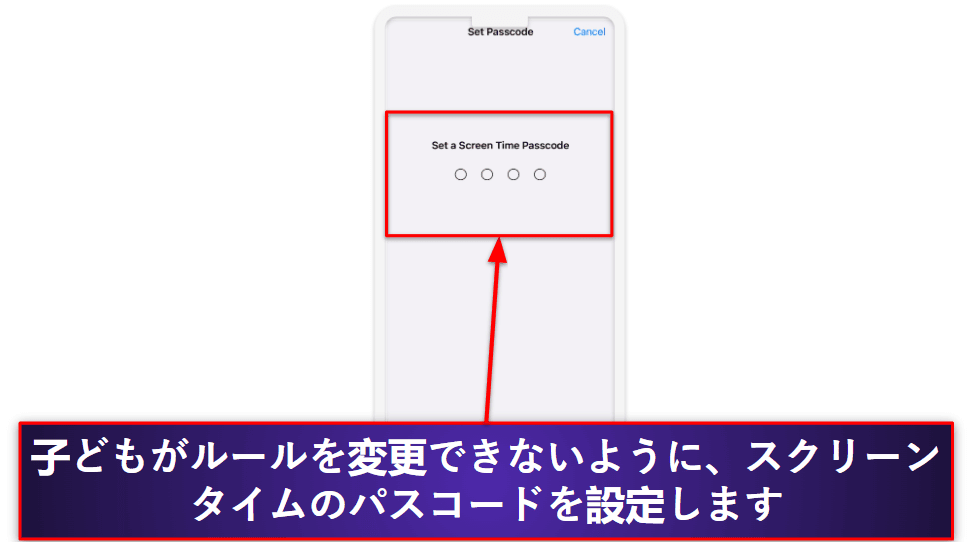
ステップ2. 「休止時間」で画面を見ない時間帯を設定する
「休止時間」では、指定した時間帯に一部の機能を制限することができます。就寝時間や勉強時間、家族で団らんする時間帯などに子どもがデバイスをいじらないようにするための機能です。
- [スクリーンタイム] > [休止時間]の順にタップします。
- スクリーンタイムのパスコードを入力します。
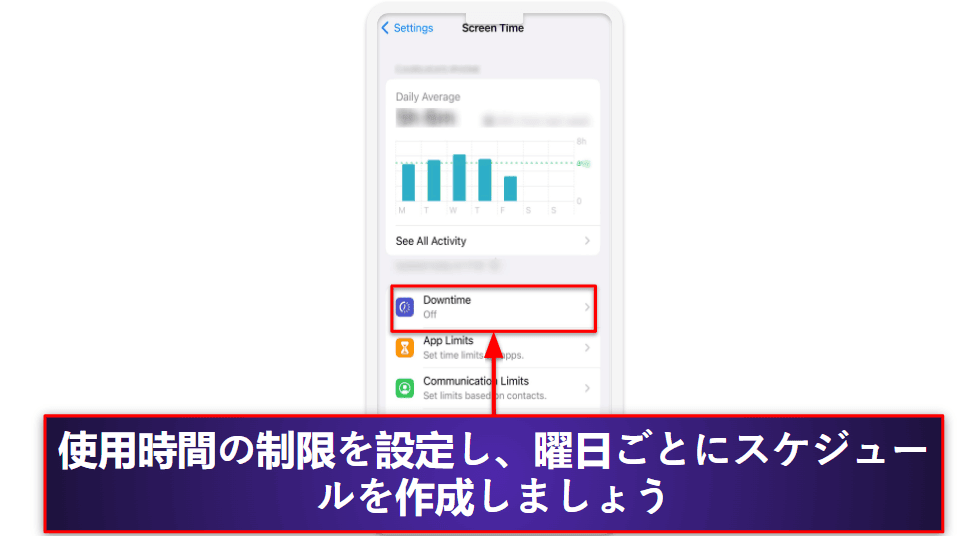
- [スケジュール]のトグルをタップします。すると、休止時間が有効になります。
- [毎日]を選択し、[開始]と[終了]のセクションで休止時間を適用する時間帯を設定しましょう。
- 「平日と週末で異なる時間帯を制限したい」という場合は、[曜日別に設定]を選びましょう。
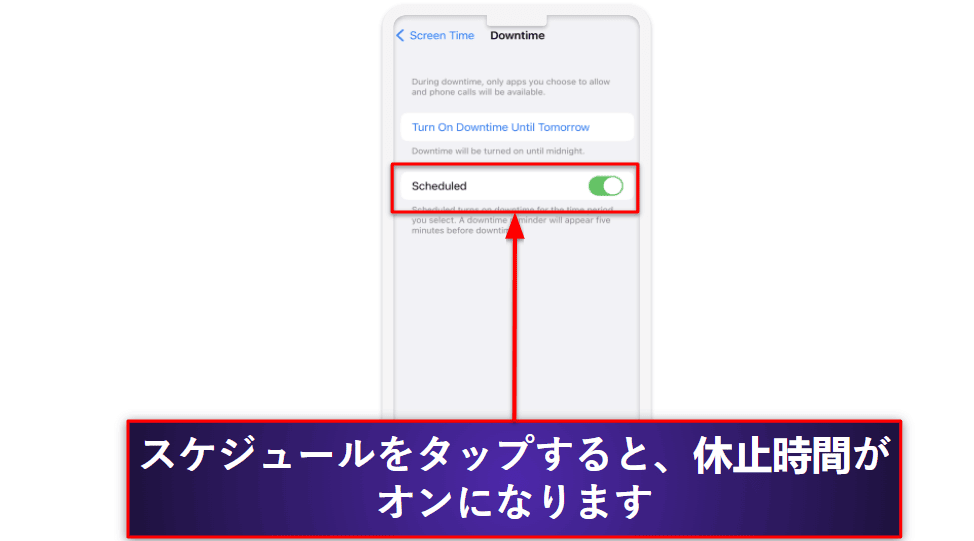
ステップ3. 「App使用時間の制限」を設定する
アプリごと、あるいはアプリのカテゴリごとに使用時間を制限できます。使用時間の上限に達すると、制限したアプリ(または制限したカテゴリのアプリ)は翌日になるまで使えません。
- [スクリーンタイム] > [App使用時間の制限]の順にタップします。
- [制限を追加]をタップします。
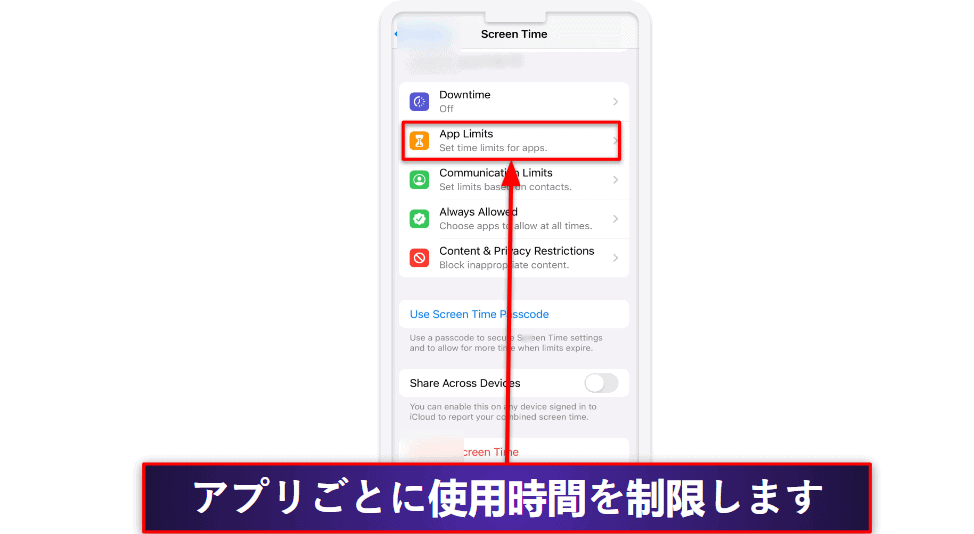
- 制限したいカテゴリを選びます。
- アプリを個別に制限したい場合、カテゴリ名をタップすると、そのカテゴリに含まれるすべてのアプリが表示されます。制限したいアプリを選びましょう。
- デバイス上のすべてのアプリとカテゴリの使用時間を制限したい場合、[すべてのAppおよびカテゴリ]をタップしましょう。
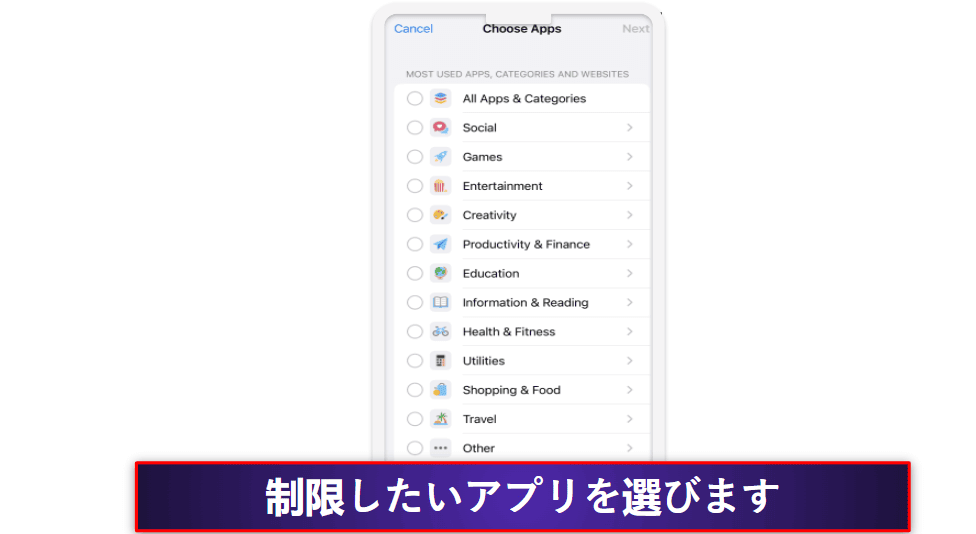
- [次へ]をタップし、使用時間を設定します。曜日ごとに使用時間を設定するには、[曜日別に設定]をタップしましょう。特定の曜日の使用時間を設定してください。
- [追加]をタップし、変更を保存します。
ステップ4. 「コミュニケーションの制限」を設定する
「コミュニケーションの制限」では、子どもがiOSデバイスでやり取りできる相手を制限できます。電話やFaceTimeの着信・発信をブロックするほか、特定の連絡先からのメッセージを拒否することも可能です。このルールは常に有効にするか、特定の時間帯だけ適用することができます。
- まず、iCloudで[連絡先]をオンにしましょう。[設定]で子どもの名前をタップし、[iCloud]を選び、[連絡先]をオンにします。なお、子どもがiCloudで連絡を使っていない場合、コミュニケーションを管理することはできません。
- [設定] > [スクリーンタイム]の順に進みます。
- [コミュニケーションの制限]をクリックします。
- コミュニケーションを制限するには、[休止時間外]を選び、[“連絡先”のみ]、[“連絡先”および連絡先に登録された人を少なくとも1人含むグループのみ]、または[すべての人]を選びます。
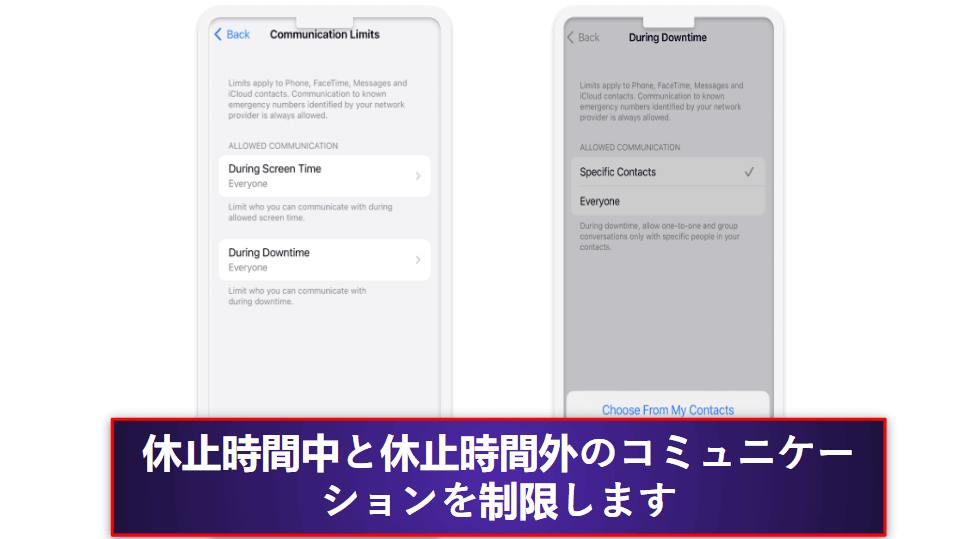
- 休止時間中のやり取りを制限するには、[休止時間中]を選びます。休止時間外の設定が自動的に適用されますが、[指定した連絡先]に変更することも可能です。[指定した連絡先]を選ぶ場合、[連絡先から選択]あるいは[新規連絡先を追加]をタップして、休止時間中に子どもがだれとやり取りできるか決めましょう。
- 子どもの連絡先を管理するには、[[子どもの名前]さんの連絡先を管理]を選びます。子どもの連絡先を表示、編集、削除できます。
ステップ5. 「コンテンツとプライバシーの制限」を設定する
「コンテンツとプライバシーの制限」では、子どものデバイスでどのようなコンテンツやアプリ、機能が使えるか管理できます。例えば、子どものiOSデバイスで不適切な表現を用いたコンテンツ、購入やダウンロードを制限したり、プライバシーに関する設定を行ったりできます。
- [設定] > [スクリーンタイム]の順に進みます。
- [コンテンツとプライバシーの制限]を選び、[コンテンツとプライバシーの制限]を有効にします。パスコードを設定しておきましょう。パスコードを入力しなければ設定を変更できないため、子どもが勝手に設定を変えてしまうのを防げます。
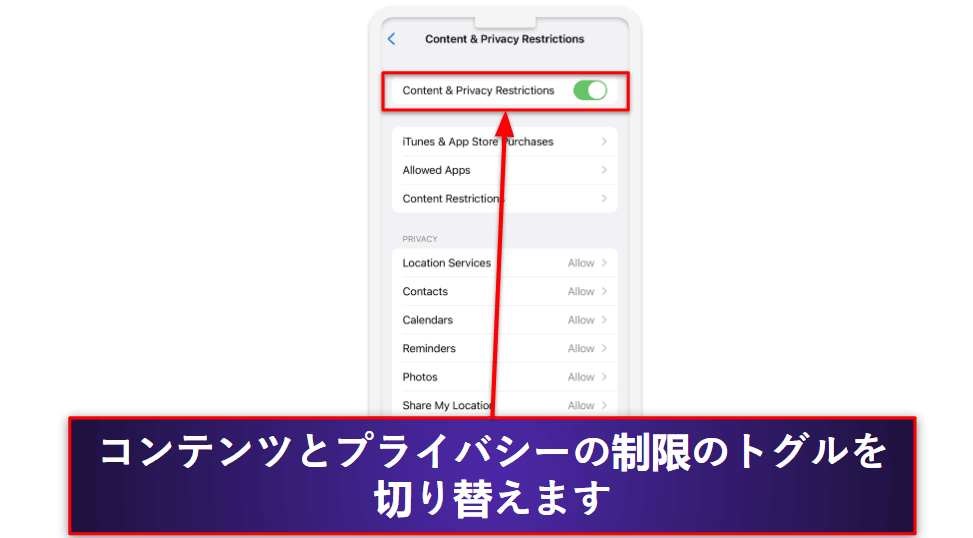
- 「iTunesおよびApp Storeでの購入」で、iTunes StoreとApp Storeでコンテンツの購入を許可するか設定しましょう。コンテンツのレートごとにルールを設定することもできます。
- 特定のアプリまたは機能を制限するには、[許可されたアプリ]をタップし、許可したいアプリと機能を選択します。アプリまたは機能をオフにすると、そのアプリまたは機能はホーム画面から消えますが、削除されるわけではありません。
- 不適切なコンテンツを含む音楽、特定のレートの映画やテレビの再生を防ぐには、[コンテンツ制限]をタップし、許可されたストアコンテンツで各機能と設定項目について、希望の設定内容を選びます。制限できるコンテンツには、音楽、ポッドキャスト、フィットネス、ニュース、ミュージックビデオ、ミュージックのプロフィール、映画、テレビ、本、アプリ、App Clipなどがあります。
- Safariブラウザでアクセス可能なWebコンテンツを制限するには、[Webコンテンツ]をタップし、[制限なし]、[成人向けWebサイトを制限]、または[許可されたWebサイト]から選びましょう。また、特定のWebサイトを「許可」または「禁止」のリストに追加したり、許可されたWebサイトにしかアクセスできないようにしたりすることもできます。
- Siriのルールを設定するには、[コンテンツの制限]をタップし、Siriまでスクロールして、設定項目を選択してください。この機能を利用すると、Siriが不適切な内容を含むコンテンツを表示するのを防いだり、子どもが質問した際にSiriがウェブを検索するのを阻止したりできます。
- Game Centerを制限するには、[コンテンツ制限] > Game Centerの順にタップし、制限するコンテンツを選択します。オプションには、マルチプレイヤーゲーム、友達を追加、友達とつながる、画面収録、近くのプレイヤー、プライベートメッセージ、プロフィールプライバシーの変更、アバターとニックネームの変更があります。
- プライバシー設定を変更するには、[プライバシー]をタップし、変更したい設定を選びます。プライバシー設定の変更、アクセス権限の管理を行えます(アプリが位置情報サービスを使用できないようにする、アプリがカレンダーや連絡先、リマインダー、写真などにアクセスできないようにするなど)。
- ほかの設定や機能の変更を認めるには、[変更の許可]をタップします。次に、変更を認める機能や設定項目を選択し、[許可]または[許可しない]を選びます。パスコードの変更、アカウントの変更、モバイルデータ通信の変更、音量制限、運転中の通知を停止、TVプロバイダ、Appのバックグラウンド更新などの設定や機能の変更を許可するかどうか選べます。
ステップ6. ほかのiOS版ペアレンタルコントロールアプリをインストールする
- 高品質のiOS版ペアレンタルコントロールアプリを入手しましょう。Qustodio(クストディオ)がおすすめです。Webコンテンツとアプリのフィルタリング機能が優秀で、子どもの通話とメッセージをモニタリングできるほか、子どものデバイスの位置を確認することもできます。
- デバイスにアプリをダウンロードします。QustodioのホームページかデバイスのApp Storeでアプリを検索しましょう。画面の指示に従って設定を行ってください。2分ほどで完了するはずです。
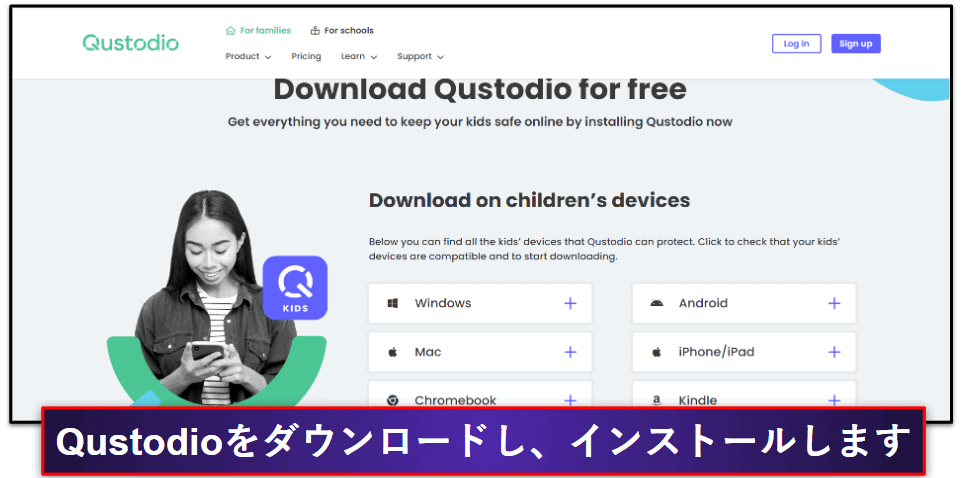
- アカウントを作成し、子どものプロフィールを追加します。
- 子どものデバイスにアプリを設定します。子どものデバイスでApp Storeを開き、アプリをダウンロードしましょう。次に、画面の指示に従って設定を行います。子どものiOSデバイスの位置を確認できるよう、必要な権限を与えてください。
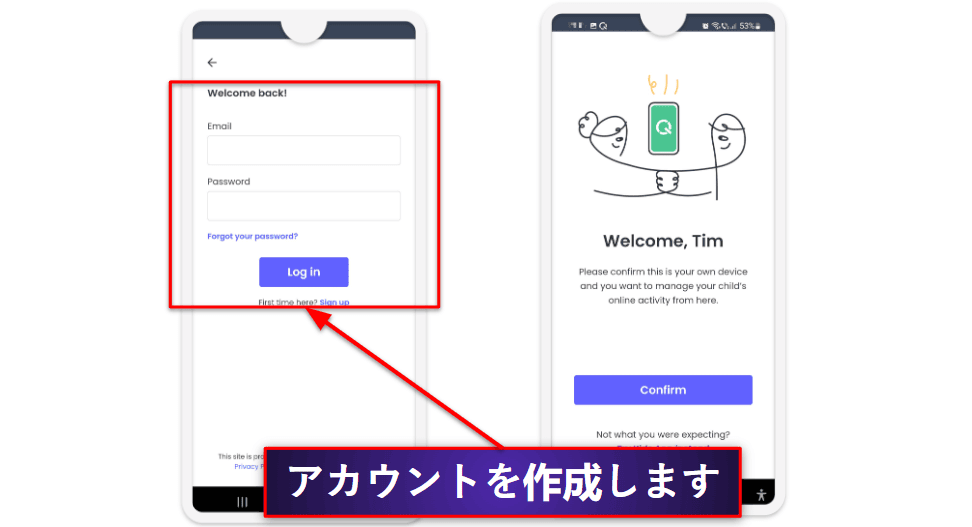
- 保護者用アプリで、ルールを設定します。完了です!子どもは、指定された時間帯に、あなたが許可したコンテンツとアプリしかアクセスできません。
iPhoneにおすすめのペアレンタルコントロール 3選【2025年】
おすすめのiPhone版ペアレンタルコントロール まとめ
- 🥇1. Qustodio(クストディオ):iPhoneに一番おすすめのペアレンタルコントロールアプリ。
- 🥈2. Norton Family(ノートンファミリー):多数のiOSデバイスをモニタリングしたい家族におすすめ。
- 🥉3. Bark(バーク):信用している年上の子どもにおすすめ(SNSのモニタリング機能が優秀)。
🥇1. Qustodio(クストディオ):iPhoneに一番おすすめのペアレンタルコントロールアプリ
QustodioはiPhoneに一番おすすめのペアレンタルコントロールアプリです。日本語に対応しており、9,000以上のiOSアプリを制限でき、TikTokやYouTubeなどアプリごとに使用時間を制限でき、VPNを使ってもフィルタリング機能を回避できません。
Qustodioのウェブとアプリのフィルタリング機能は高性能です。AppleのペアレンタルコントロールではSafariとSiriのコンテンツしかフィルタリングできませんが、Qustodioでは、すべてのブラウザにフィルタリングルールを適用でき、サイトのカテゴリも25以上用意されています。
Qustodioのスクリーンタイム管理機能も気に入りました。1日あたりのスマホの使用時間だけでなく、特定のアプリの使用時間も制限できます。例えば、スマホは1日あたり3時間、TikTokなどのアプリは30分間使えるように設定することが可能です。
QustodioはYouTube専用の機能もあります。子どもがYouTubeで何を検索し、視聴しているか見守れるほか、YouTubeのサイトとアプリをブロックしたり、アプリの使用時間を制限したりできます。
Qustodioで子どもの居場所を特定できるのも気に入りました(ファミリーロケーター)。子どもが現在どこにいるのか、どこに行ったのか地図上で確認できます。また、半径200メートルのエリアを設定すると、子どもがそのエリアを離れた際に通知が届きます。
子どものiOSデバイスの通話とテキストメッセージをモニタリングすることも可能です。正確に通話をブロック・許可でき、テキストメッセージのコンテンツが必ず表示されます。また、特定の連絡先をブロックリストまたはホワイトリストに追加できます。Appleのペアレンタルコントロールでは、通話はモニタリングできません。
QustodioのiOSアプリは、保護者と子どもにとって使いやすい設計です。インターフェースは直感的に操作でき、ペアレンタルコントロールの設定を管理したり、アクティビティレポートを閲覧したりするなどの作業を容易にこなせます。ペアレンタルコントロールアプリが初めてでも、自信を持って使えるはずです。
Qustodioは無料プランと2つの有料プランを提供しています。無料プランでは、1台のデバイスでWebフィルタリングとスクリーンタイム管理機能しか使えないため、複数台のiPhoneを持っている場合、あるいはほかの機能も使いたい場合は向きません。Basicプラン($4.58 / 月)では、位置情報のモニタリング、ゲームとアプリのブロック機能を5台のデバイスで使えます。一方、Completeプラン($8.33 / 月)にはすべての機能を無制限のデバイスで利用できます。全プランが30日間返金保証の対象です。
🥈2. Norton Family(ノートンファミリー):多数のiPhoneを持っている家族におすすめ
ノートンファミリーでは無制限のデバイスをモニタリングできるため、大家族や「子どもが複数のiPhoneを持っている」という場合におすすめです。Qustodioの場合、無制限のデバイスをモニタリングできるのは一番高いプランのみなので、無制限のデバイスをモニタリングしたいのであれば、ノートンファミリーのほうがオトクです。
ノートンファミリーを利用すると、iOSアプリをブロックできます。また、Appleのペアレンタルコントロールの場合、フィルタリング機能はSafariにしか適用されませんが、ノートンファミリーならChrome、Firefox、Edgeでウェブコンテンツをフィルタリングできます。アプリとWebコンテンツのフィルタリング機能を試したところ、期待通りに動作し、Webフィルタリングのルールを簡単に変更できるのが気に入りました。
ノートンファミリーでは、iPhoneの使用時間を厳しく制限できますが、Qustodioとは違い、特定のiOSアプリに対して時間制限を設定することはできません。しかし、ノートンファミリーなら、子どもはiPhoneアプリからスクリーンタイムの延長をリクエストできます。Qustodioにこの機能はありません。ノートンファミリーのiOSアプリは日本語で利用可能です。
ノートンファミリーの位置情報の監視機能はすばらしいと思いました。子どもの現在地をチェックできるほか、指定した時間に子どもの現在地について通知を受け取ることができます。また、チェックイン機能で子どもに居場所を知らせてもらったり、半径3,200メートルのジオフェンスを設定して、そのエリアを出発・到着したときに通知を受け取ったりすることも可能です。
検索履歴と動画もモニタリングできますが、ノートンファミリーブラウザを使った場合のみです。「検索の監視」という機能を使うと、ブラウザのセーフサーチを有効にして成人向けコンテンツが表示されるのを防げます。残念ながら、iOSデバイスでは、GoogleやBingなどの検索エンジンは対象外となっています。
ノートンファミリーのプランは$49.99 / 年で、手頃な価格でしょう。60日間返金保証付きなので、じっくり試して自分の家族に合ったペアレンタルコントロールアプリなのか判断できます。
🥉3. Bark(バーク):インターネットをより自由に使いたい年上の子どもにおすすめ
Barkでは、子どものプライバシーを尊重しつつ、iPhoneの利用状況を見守れます。通話、テキストメッセージ、メール、30以上のアプリ、SNSをモニタリングし、コンテンツがフィルタリング機能に引っかかった場合のみ、通知を受け取って内容をチェックできます。子どもは自分のパスワードを保護者に知らせる必要がなく、自分のデバイスからログインできます。
Barkでは、iOSアプリとWebサイトをブロックできるほか、ブラウザのセーフサーチとYouTubeの制限付きモードを有効にしたり、時間帯ごとに異なるルールを設定したりすることも可能です。例えば、「学校にいる時間帯はSNSアプリをブロックして、自宅では許可する」という設定が考えられますね。
Barkのスクリーンタイム管理機能は今一つです。Qustodioでは、iPhoneやアプリの使用時間を制限したり、使用できる時間帯を設定したりできますが、Barkで設定できるのは、特定の時間帯に適用するWeb・アプリフィルタリングルールだけです。
位置情報の追跡機能はまあまあ良いと思いました。子どもの居場所をリアルタイムで追跡したり、半径200メートルのジオフェンスを設定したり、子どもの現在地への経路を調べたりでき、プライバシーを尊重したい場合は子どもに現在地を知らせてもらうことも可能です。
BarkはBark Jr.とBark Premiumという2つのプランがあり、年間プランは$49.00 / 年~となっています。どのプランでも無制限のデバイスとアカウントをモニタリングできますが、「Bark Jr.」ではコンテンツのモニタリング機能は使えません。返金保証もありません。
iPhoneにペアレンタルコントロールアプリは必要でしょうか?
状況によります。Appleのペアレンタルコントロールも設定オプションはそれなりに充実していますし、OSに内蔵されているのでサードパーティ製アプリを入手する必要がなく、追加のサブスク料金も発生しません。しかし、できることは限られています。
子どものiOSデバイスを細かく管理したい場合、サードパーティ製のペアレンタルコントロールアプリのほうが良いでしょう。WebフィルタリングやSNSの利用状況のモニタリング、リアルタイムアラートなど、Appleのスクリーンタイムにはない高度な機能が備わっており、iOS以外のプラットフォームもサポートしています。
一番おすすめのQustodioは9,000以上のiOSアプリを検出・制限できるほか、25カテゴリ以上のコンテンツをフィルタリングしたり、子どもの通話とテキストメッセージをモニタリングしたりでき、子どもの居場所を正確に把握できます。
子どもがiPhoneのペアレンタルコントロールを回避することはできますか?
はい。技術が得意な子どもは、Appleデバイスに内蔵されているペアレンタルコントロールを回避できてしまいます。ペアレンタルコントロールを回避する方法として多いものを紹介します。
- アプリを削除し、再インストールすることで、使用時間の制限をリセットする。子どもがアプリを削除した場合、利用状況の記録はスクリーンタイムから消えてしまいます。また、同じアプリを再インストールしても、ルールは適用されません。一方、Qustodioやノートンファミリー、Barkの場合、アプリごとの使用時間の制限が保存されるため、アプリを再インストールすると制限が適用されます。
- iMessageを通してYouTubeの制限を回避する。iMessageのように、アプリ内でYouTubeの動画を再生できるアプリも存在します。だれかがiMessageを通して子どもにYouTubeの動画を送信した場合、YouTubeアプリに対する制限は適用されません。子どもがYouTubeを視聴できないようにしたい場合、本記事でおすすめしたペアレンタルコントロールアプリを使えば、アプリをブロックできます。
- 保護者のスマホの画面を録画し、パスコードを調べる。子どもは、あなたのスマホに画面を録画するアプリをインストールするかもしれません。そうすると、スクリーンタイムのパスコードを入力するのを録画し、制限を無効にしてしまう可能性があります。Qustodioなどの高品質なペアレンタルコントロールアプリは、デバイスレベルのパスコードで制限の変更を防ぐわけではないため、この方法で回避することはできません。
- 工場出荷時の設定にリセットする。工場出荷時の設定に戻すと、スクリーンタイムの設定がすべて削除されます。本記事でおすすめしたペアレンタルコントロールアプリの設定は、デバイスではなくユーザーアカウントに適用されます。そのため、デバイスの設定を初期化しても、ペアレンタルコントロールアプリの設定は削除されません。
- タイムゾーンとデバイスの時間を変更する。スクリーンタイムの制限を回避しようと、子どもはデバイスの時間設定またはタイムゾーンを変更するかもしれません。幸い、Qustodioなどのペアレンタルコントロールアプリは、デバイスの時間ではなく自社サーバーの時間を使って制限を適用するため、タイムゾーンを変更しても制限は回避できません。
iPhoneに内蔵されているペアレンタルコントロールで2025年に子どもを十分に守ることはできますか?
子どものiPhoneの利用状況を細かく管理したい場合は不十分でしょう。Appleデバイスに内蔵されているペアレンタルコントロールはある程度役立つものの、基本的な機能ばかりです。アプリごとに使用時間を制限したり、デバイスの休止時間のスケジュールを決めたり、不適切なコンテンツへのアクセスを制限したり、プライバシー設定を管理したりすることはできますが、SiriとSafari以外のブラウザに対してアプリのフィルタリング機能を適用することはできず、子どもの居場所の確認や通話のモニタリングなどの機能もありません。
Qustodioなどのペアレンタルコントロールアプリを使ったほうがよいでしょう。より多くのブラウザ(またはすべてのブラウザ)で閲覧可能なコンテンツを細かく管理でき、SNSの利用状況のモニタリング、現在地の追跡、ブラウジング状況のモニタリングなども可能です。
よくある質問
iPhoneにおすすめのペアレンタルコントロールアプリは?
iPhoneに一番おすすめのペアレンタルコントロールアプリはQustodio(クストディオ)です。Webコンテンツとアプリのフィルタリング機能が優秀で、デバイス使用時間の管理、子どもの居場所の特定、YouTubeの利用状況のモニタリング、詳しいアクティビティレポートの閲覧などの機能が備わっています。
iPhone向けの無料ペアレンタルコントロールアプリはありますか?
ありますが、無料のペアレンタルコントロールアプリはあまりおすすめしません。子どもがiPhoneをどのように利用しているか効率的に把握できず、対応デバイスも限られているからです。
高品質な無料ペアレンタルコントロールアプリもありますが、Qustodioなどの有料ペアレンタルコントロールアプリのほうがおすすめです。Webコンテンツとアプリのフィルタリング、スクリーンタイムの管理、現在地の把握など、子どもが安全にiPhoneを使えるようにするための標準機能がそろっているほか、iPhone以外のデバイスにも対応しています。
iPhoneのペアレンタルコントロールでできることは?
iPhoneのペアレンタルコントロールを利用すると、アプリの制限、休止時間の設定、コンテンツやプライバシーの制限など、さまざまなことができます。アプリごとに使用時間を制限したり、一部の機能が使えない時間帯を設定したり、不適切なコンテンツへのアクセスを制限したり、プライバシー設定を管理したりすることが可能です。
子どもがデバイスをどのように使えるかより細かく管理したい場合、Qustodioなどのペアレンタルコントロールアプリがおすすめです。より多くのアプリやWebコンテンツをフィルタリングでき、SNSの利用状況を見守れるほか、アクティビティレポートを閲覧したり、子どもの居場所を確認したりすることもできます。
iPhoneのペアレンタルコントロールで子どもの居場所を確認することはできますか?
Appleデバイスに内蔵されているペアレンタルコントロールを使っても、子どもの居場所を特定することはできません。しかし、本記事で紹介したペアレンタルコントロールアプリを利用すれば、現在地を把握できます。
Androidデバイスから子どものiPhoneを管理することはできますか?
できますが、クロスプラットフォームモニタリングに対応しているサードパーティ製のペアレンタルコントロールアプリを使う必要があります。Appleが提供しているペアレンタルコントロール機能では、ほかのAppleデバイスしかモニタリングできません。
OSをまたいで利用状況をモニタリングできる高品質ペアレンタルコントロールアプリでおすすめなのは、「Qustodio」です。子どものiPhoneにQustodioをインストールすれば、AndroidデバイスでもQustodioのアプリやウェブポータルを通して子どものアクティビティを見守れます。Qustodioのアプリを利用すると、デバイスの使用時間を制限したり、不適切なコンテンツをフィルタリングしたり、特定のアプリをブロックしたり、居場所を確認したりできます。


